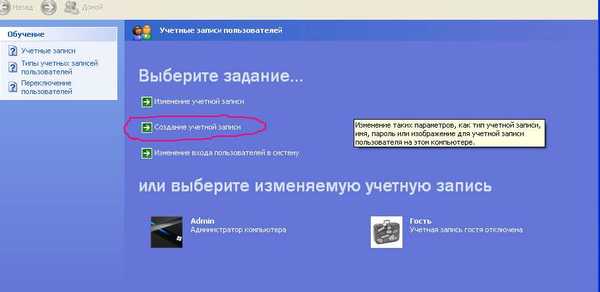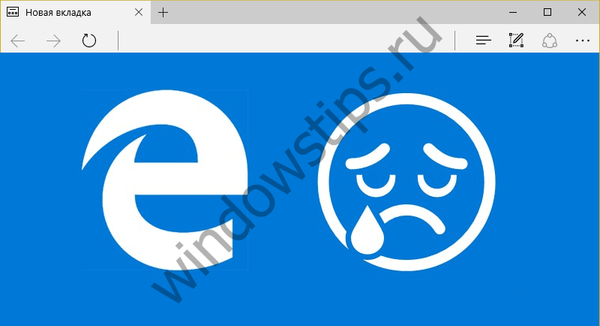Mungkin, banyak dari Anda telah menemukan ungkapan "touchpad dengan dukungan gerakan" melihat karakteristik model laptop terbaru. Banyak pengguna dengan mudah mengartikannya sebagai "fitur baru tertentu yang terkait dengan Windows 8 dan antarmuka-nya berdasarkan ide kontrol sentuh" dan ... memikirkan hal ini, sehingga mengabaikan salah satu fitur yang paling menarik, berguna dan inovatif dari komputer mobile modern..
Bahkan, semuanya jauh lebih menarik - bayangkan sebuah touchpad pada laptop, yang merupakan semacam salinan miniatur layar sentuh. Jika perangkat berjalan tanpa layar sentuh, touchpad dalam beberapa hal dapat menjadi penggantinya yang elegan. Berkat dukungan gerakan, touchpad pada perangkat generasi terbaru memberikan kemampuan untuk mengontrol Windows 8 / 8.1 / 10 dengan mudah, nyaman dan intuitif dan bahkan melakukan lebih banyak fungsi - lebih dari sekadar alternatif mouse sederhana, seperti sebelumnya.
Microsoft menawarkan dukungan bawaan (asli) untuk kontrol semacam itu di sistem operasi, termasuk serangkaian gerakan dasar, tetapi pada saat yang sama memungkinkan semua produsen touchpad utama (seperti Synaptics dan Elan, misalnya) untuk menambahkan perubahan mereka sendiri terkait dengan berbagai fungsi tambahan.
Jika Anda ingin berkenalan dengan berbagai fitur touchpad spesifik yang ada di dalam model laptop Anda, Anda dapat menemukan informasi yang relevan di buku petunjuk atau di situs web produsen..
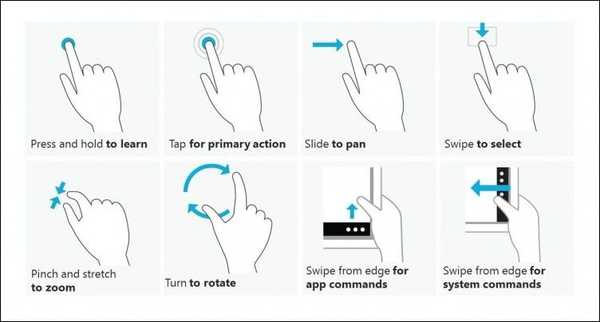
Pabrikan touchpad yang disebutkan di atas menawarkan dukungan yang sangat baik, termasuk panduan visual terperinci untuk berbagai gerakan yang mendukung solusi mereka.
Karena ada cukup banyak variasi pada topik ini, dalam artikel ini kami hanya akan membahas beberapa fitur kontrol dasar yang paling mendasar yang ditawarkan oleh semua touchpad dengan dukungan gerakan:
- Zoom Jepit - Gerakan yang akrab bagi setiap pengguna perangkat sentuh. Ini menyerupai "cubitan" yang meningkatkan (dan mengurangi, masing-masing) ukuran objek tertentu dalam aplikasi apa pun yang kompatibel dengan kontrol semacam ini. Misalnya, gerakan ini dirancang untuk mengubah ukuran gambar dengan cepat di aplikasi Foto di Windows 8 / 8.1 / 10.
- Mantra - menu samping di Windows 8 / 8.1 disebabkan oleh sedikit geser jari pada layar sentuh dari kanan ke kiri. Gerakan yang identik digunakan untuk membuka menu ini dan dengan touchpad yang mendukung jenis kontrol ini - geser jari Anda di permukaan, mulai sedekat mungkin ke kanan mungkin ke kiri..
- Switcher - pita ikonik lain di Windows 8 / 8.1, yang terletak di seberang Charms di sudut kiri atas layar. Ini berfungsi untuk dengan cepat beralih di antara aplikasi Metro / Modern yang sudah berjalan. Gerakan untuk panggilannya sama dengan Mantra, dengan perbedaan bahwa gerakan jari harus dimulai dari kiri ke kanan.
- Putar - Gerakan yang relatif tidak biasa yang terkadang dinonaktifkan secara default. Memungkinkan Anda memutar posisi objek aktif, sementara secara bersamaan menggeser dua jari pada permukaan panel sentuh. Nyaman saat mengedit gambar, misalnya.
- Gulir - opsi terkenal untuk menggulir halaman web atau dokumen. Gerakan ini menduplikasi tindakan serupa yang biasanya dilakukan oleh roda mouse. Ini dilakukan dengan menggerakkan dua jari secara bersamaan pada permukaan touchpad. Tergantung pada arahnya, gulir vertikal atau horizontal dikenali..
Dengan membuat Windows 10, Microsoft juga melakukan banyak upaya untuk meningkatkan navigasi menggunakan touchpad. Sistem operasi baru mendukung serangkaian gerakan jari yang memungkinkan Anda mengakses fitur-fitur baru, termasuk notifikasi, Cortana, dan desktop virtual.
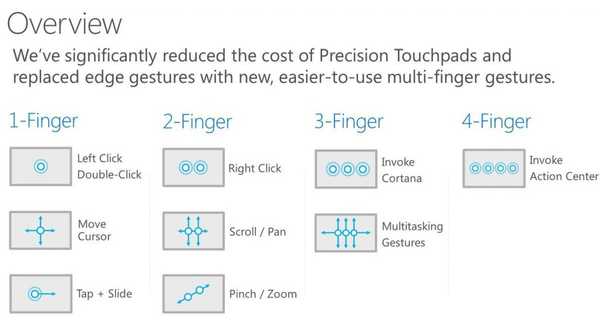
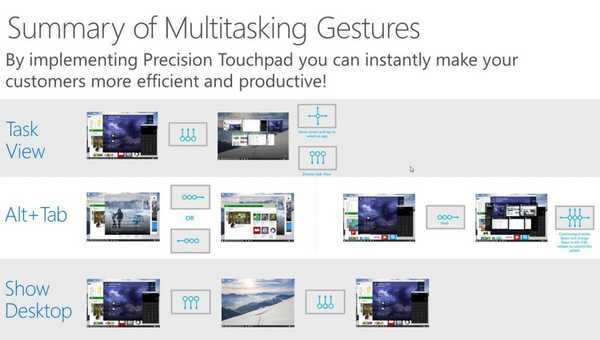
Misalnya, untuk mengaktifkan Cortana, cukup klik pada touchpad dengan tiga jari, atau empat sekaligus, untuk melihat pusat notifikasi. Dengan menggeser tiga jari ke atas pada panel sentuh, "Lihat Tugas" (desktop virtual) dimulai, dan untuk melihat desktop lagi, Anda perlu membuat gerakan yang serupa, tetapi ke arah bawah.
Semoga harimu menyenangkan!